並非所有彈出視窗都是惡意垃圾郵件,其中一些仍然真正有用。以下是如何讓macOS Monterey 上的Safari向您展示您真正想要的內容,同時仍保護您免受所有其他內容的影響。
仍然有一些網站使用彈出窗口,就像 2000 年代初一樣,我們還沒有真正聽說過垃圾郵件。 macOS Monterey上的 Safari將保護您免受它們的侵害,並且保護得非常好,以至於您幾乎肯定不會注意到。
但以社群媒體排程網站 Buffer.com 等網站為例。您可以使用 Buffer 在適合您的時候編寫推文,但在適合您的受眾時發布。
除非你告訴 Buffer 你的 Twitter 帳戶是什麼,並允許它訪問,否則你不能這樣做。在撰寫本文時,您不能告訴 Buffer 任何這些,因為它透過彈出視窗詢問。
當這種情況發生在任何網站上時,都會非常令人沮喪,因為您似乎不知道出了什麼問題。您所看到的只是某些東西不起作用,並且希望您只是錯過了單擊右側的按鈕,因此您繼續單擊。
毫不奇怪,Safari 沒有通知該網站它已阻止彈出視窗。但這意味著網站無法知道它沒有出現。
不過,有一種方法可以讓您確定正在發生的事情—並採取措施解決問題。
檢查您的Apple Watch並確認它不是 2007。然後點擊您嘗試使用的按鈕或鏈接,並查看 Safari 網址列。
不過,您可能必須非常快。您可能還需要多次點擊並查看它,因為它不僅看起來非常短暫,有時 Safari 似乎根本沒有顯示它。
但是您會在某個時候看到該網站的位址被一條短訊息取代。 「彈出視窗被阻止,」它會說一會兒。
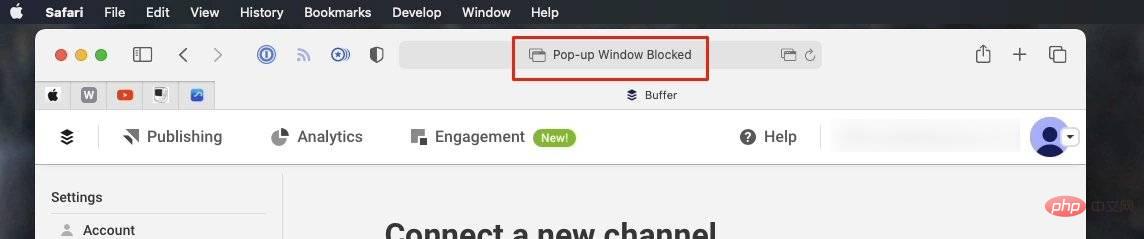 點擊,你會錯過它。
點擊,你會錯過它。 當你看到它時,你就知道發生了什麼事。而且由於它發生是因為您只是單擊了您想要的按鈕,因此很可能它是您想要的彈出視窗。
這遠非確定。但是除了在此網站上啟用彈出視窗並查看會發生什麼之外,沒有其他方法可以找出答案。
當您按一下開啟原來是彈出視窗時,可能會收到不同的訊息。 Apple 沒有在任何地方詳細說明這一點,但 Safari 可能會顯示一條訊息“顯示被阻止的彈出視窗”,而不是告訴您該視窗已被阻止。
再次,它就在那裡並且一閃而逝,但這意味著您可以單擊該訊息以打開彈出視窗一次。如果是這樣,則可能取決於網站的編碼方式,因為它似乎無法可靠地工作。
例如,對於 Buffer 的站點,及時捕獲訊息並點擊它,顯然沒有做任何事情。但過了一會兒,一個彈出視窗出現了。因此,這可能取決於網站選擇向您顯示的內容,以回應您點擊「顯示被封鎖的彈出視窗」。
不幸的是,這可能意味著如果網站沒有正確執行此操作,您確實會看到一個彈出視窗 - 它完全是空白的。有時當你關閉它時,你會在它後面發現第二個相同且相同的空白彈出視窗。
這足以提醒您彈出視窗是多麼令人討厭。但需要必須,所以如果你必須看到一個並且你必須看到它說什麼,你需要更改 Safari 的設定。
該網站的 Safari 選單設定下的選項…但事實並非如此。
這也是一個廣泛而全面的環境,無論是好的還是壞的。糟糕的是,就是這樣,您現在已經在網站上啟用了彈出窗口,並且無法僅阻止其中的一些。這是全部或沒有。從好的方面來說,有一個選項可以讓您的選擇適用於您從此訪問的網站。如果你決定現在喜歡彈出視窗並且一直想要它們,或者至少如果你已經接受了這個特定網站的製造商如何在任何地方使用它們,你可以告訴 Safari。
預設情況下,網站被標記為Block and Notify。如果您點擊進入另一個站點,Safari 會將其視為您重新開始,並且不會假定您希望允許彈出視窗。
除非在您離開Preferences,Pop-up Window對話方塊之前,您告訴它您這樣做了。右下角有一個選項,標題是造訪其他網站時。
它也有預設為Block 和 Notify的選項,但也包含Block和Allow。
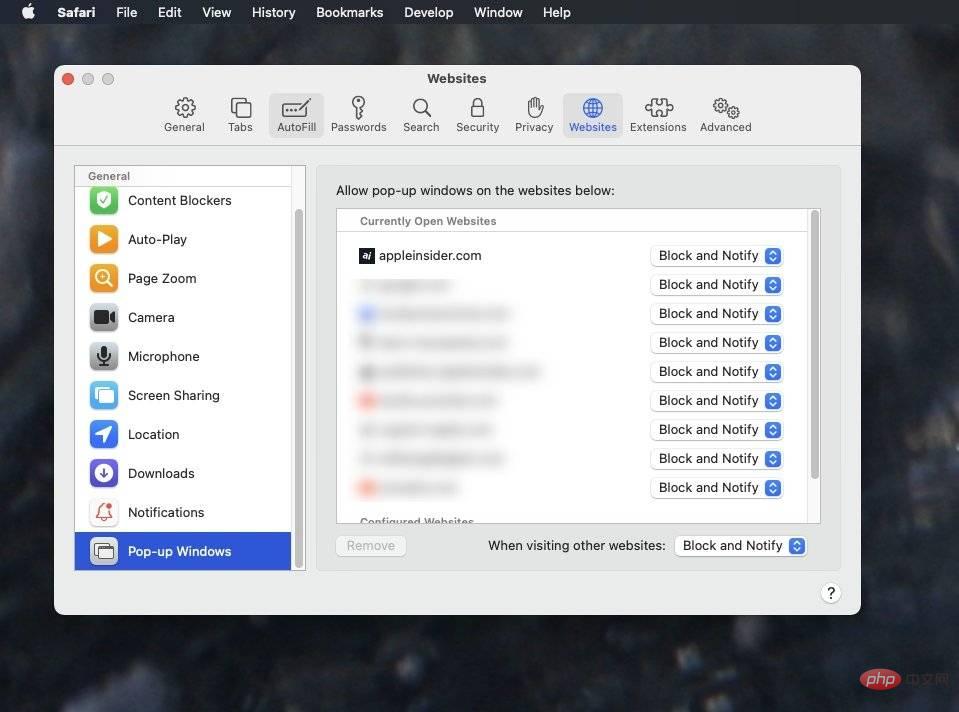 Safari 會顯示您目前打開的所有網站的列表,並允許您阻止或允許它們的彈出視窗
Safari 會顯示您目前打開的所有網站的列表,並允許您阻止或允許它們的彈出視窗僅僅因為您可以做某事,並不意味著你會想做。如果您允許彈出視窗然後訪問濫用該功能的站點,您可以返回首選項並將其設定恢復為阻止和通知。
儘管如此,特定於網站的設定如何不在 Safari 的特定於網站的設定部分中並不明顯,但有軼事證據表明這裡可能存在錯誤。
它不能可靠地重現,但是選擇了Block後,本站測試確實一兩次發現允許彈出視窗。它取決於以前是否允許彈出視窗以及現在是否被阻止,但它也不一致。
因此,一方面,如果您發現您進行了更改以允許彈出視窗並且沒有任何反應,請再次執行這些步驟。
如果你已經阻止了一些通過的東西,請再次返回這些步驟以重複它們。
以上是如何讓網站在 macOS Monterey 的 Safari 中使用彈出窗口的詳細內容。更多資訊請關注PHP中文網其他相關文章!




